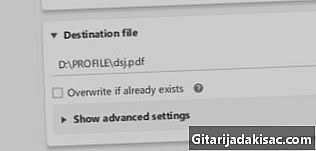
Obsah
- stupně
- Metoda 1 Změňte výchozí nastavení ve Windows
- Metoda 2 Změňte výchozí nastavení v systému Mac
- Metoda 3 Vyberte přímý tisk černobíle
Máte tiskárnu Epson a zajímá vás, jak tisknout dokument pouze černobíle. K dispozici jsou dvě řešení: buď neděláte víc než černobíle a musíte změnit výchozí nastavení, nebo občas potřebujete černobíle a nastavení je jiné. A konečně, pokud nějaký limit, všechny tiskárny Epson nezpracovávají konkrétní černobílý tisk.
stupně
Metoda 1 Změňte výchozí nastavení ve Windows
- Otevřete nabídku start (

). Klikněte na logo Windows v levém dolním rohu obrazovky. Nabídka start Na obrazovce se objeví. - typ ovládací panel. Uvidíte odkaz pro přístup k ovládacímu panelu.
- Klikněte na Ovládací panel. Jeho ikona je jakousi modrou krabicí v horní části nabídky start, Tím se otevře ovládací panel.
- Klikněte na Periferie a tiskárny. Licence je obvykle na pravé straně ovládacího panelu.
- Pokud ovládací panel zobrazuje položky v režimech kategorieklikněte na Zobrazit zařízení a tiskárny pod rubrikou Hardware a zvuk.
- Vyhledejte svou tiskárnu. Najděte ikonu, jejíž název obsahuje Epsonnásledovaný odkazem. Tiskárny mohou být v dolní části stránky, takže musíte posouvat obrazovku.
- Klikněte pravým tlačítkem na název vaší tiskárny. V takovém případě se zobrazí nabídka nabídek.
- Pokud myš neprovede pravé kliknutí, klepněte na pravou stranu myši nebo dvěma prsty.
- Pokud má váš počítač touchpad, klepněte na něj dvěma prsty nebo klepněte na pravou dolní část.
- Klikněte na Možnosti tisku. Vyberte tuto možnost a otevře se okno nastavení tisku.
- Klikněte na kartu barva. Je v horní části okna.
- Klikněte na tlačítko Černá a bílá nebo Šedá stupnice. Uprostřed stránky najdete tuto zmínku, je možné, že je tlačítko nahrazeno nabídkou.
- Pokud nevidíte žádnou kartu barva, klikněte na kartu Papír / Kvalita a měli byste najít sekci barva obsahující možnost Černá a bílá nebo Šedá stupnice.
- Pokud nenajdete žádnou zmínku o černobílém tisku, je jisté, že vaše tiskárna nezpracovává černobílý tisk.
- Klikněte na platit. Tlačítko je ve spodní části okna.
- Klikněte na OK. Tlačítko je jako obvykle ve spodní části okna. Vaše změny se uloží a okno nastavení se samo zavře.
- Vytiskněte dokument. Otevřete dokument nebo stránku k tisku, proveďte kombinaci ovládání+P, a pokud tak ještě není, vyberte název vaší tiskárny. Zjistěte, zda jsou další nastavení požadovaná, a klikněte na vytisknout.
- V nabídce soubor nejznámějšího softwaru (slovo, vynikat...) najdete možnost vytisknout.
Metoda 2 Změňte výchozí nastavení v systému Mac
- otevřeno světlomet (

). V pravém horním rohu obrazovky Mac klikněte na ikonu lupy. Na obrazovce se objeví vyhledávací lišta. - typ terminál. Uvidíte ikonu terminál.
- Dvakrát klikněte na terminál (

). Normálně se uživatel objeví v rubrice NEJLEPŠÍ VÝSLEDKY, Příkazový řádek se otevře dvojitým kliknutím na ikonu. - Spusťte příkaz, který zpracovává možnosti tisku. typ
cupsctl WebInterface = ano, potvrďte pomocí klíče vstup a čekat na dokončení objednávky. - Přejděte do webového rozhraní pro správu CUPS. Spusťte internetový prohlížeč a do adresního řádku napište
http: // localhost: 631 /, poté stiskněte klávesu vstup. - Klikněte na eRS (tiskárny). Tato karta je poslední napravo v horním panelu dongletů.
- Vyberte možnost Nastavit výchozí možnosti (Nastavit výchozí možnosti). Klikněte na název vaší tiskárny a na nové stránce přejděte seznamem dolů podávání, Konečně klikněte Nastavit výchozí možnosti.
- Klikněte na kartu podávání. Je v horní části stránky.
- Po výběru můžete být automaticky přesměrováni na tuto stránku Nastavit výchozí možnosti (Nastavit výchozí možnosti).
- Najděte část nazvanou Nastavte možnosti tiskárny. Obvykle je pod názvem tiskárny.
- Změňte své barevné možnosti. Klikněte na odkaz nebo rozevírací seznam Barevné možnosti, barva nebo Barevný režim, všechna stejná jména. Klikněte, pokud je to vhodné, na černá, Černá a bílá nebo Stupně šedé.
- Názvy se mění v závislosti na modelu tiskárny.
- Pokud nenajdete žádnou zmínku o černobílém tisku, je jisté, že vaše tiskárna nezpracovává černobílý tisk.
- Klikněte na Nastavit výchozí možnosti (Nastavit výchozí možnosti). Tlačítko je pod různými rozevíracími seznamy. Vaše nová nastavení budou uložena a budou použita při prvním použití tiskárny Epson.
- Možná budete muset zadat své ID a heslo správce. Toto jsou ty, které používáte k otevření vaší denní relace.
- Vytiskněte dokument. Otevřete dokument nebo stránku k tisku, proveďte kombinaci pořádek+P, a pokud tak ještě není, vyberte název vaší tiskárny. Zjistěte, zda jsou další nastavení požadovaná, a klikněte na vytisknout.
- Příkaz pro tisk je také ve spodní části nabídky soubor na hlavním panelu nabídek.
Metoda 3 Vyberte přímý tisk černobíle
- Na obrazovce zobrazte dokument nebo stránku, která se má vytisknout. Ať už v systému Windows nebo Mac OS X, je možné vytisknout jakýkoli dokument z použitého softwaru.
- Otevřete nabídku vytisknout. Za tímto účelem udělejte kombinaci ovládání+P (Windows) nebo pořádek+P (gumák).
- Příkaz pro tisk je také ve spodní části rozbalovací nabídky soubor na hlavním panelu nabídek.
- Vyberte tiskárnu Epson. Přejděte seznamem vpravo od zmínky tiskárnaa potom klikněte na název vaší tiskárny Epson.
- Klikněte na vlastnosti (Windows) nebo přednastavení (Mac). Tato možnost je spíše v horní části nabídky tisku.
- V systému Mac OS X klikněte na rozevírací seznam Kopie a stránky, poté vyberte možnost Kvalita a podpora, Pro přístup k těmto nastavením budete možná muset kliknout na tlačítko Zobrazit podrobnosti umístěné vlevo dole.
- Vyberte možnost Černá a bílá. Jinak to může být pouze možnost Šedá stupnice, Klikněte na pole nebo přepínač vlevo od jedné z těchto dvou možností.
- V počítači se systémem Windows obvykle musíte kliknout na kartu pokročilý nebo Správa barev.
- Klikněte na vytisknout. Tlačítko je ve spodní části okna. Dokument bude vytištěn podle vašich představ, tj. Černobíle nebo ve stupních šedi.